Πώς να ορίσετε μια Ημερομηνία λήξης στα email σας στο Gmail
Το Gmail(Gmail) , γνωστό και ως Google mail, είναι ο μεγαλύτερος πάροχος υπηρεσιών email στον κόσμο. Προσφέρει πολλά κρυφά κόλπα, συμβουλές και χαρακτηριστικά(multiple hidden tricks, tips, and features) που πρέπει να γνωρίζετε. Σε αυτό το άρθρο, θα γνωρίζετε μια άλλη χρήσιμη δυνατότητα που εξηγεί τη μέθοδο προσθήκης ημερομηνίας λήξης στα μηνύματα ηλεκτρονικού ταχυδρομείου(Emails) στο Gmail .
Οι χρήστες μπορούν να προσθέσουν το χρονικό όριο για την πρόσβαση στα email που κυκλοφόρησαν στους παραλήπτες χρησιμοποιώντας την Εμπιστευτική Λειτουργία(Confidential Mode) . Βοηθά στην προστασία των πληροφοριών μέσα στο email και δεν επιτρέπει στον παραλήπτη να αντιγράψει, να εκτυπώσει, να κατεβάσει και να προωθήσει το email. Ο αποστολέας έχει τον έλεγχο να αφαιρέσει την πρόσβαση του εμπιστευτικού email από τα εισερχόμενα του παραλήπτη.

Ορίστε(Set) μια ημερομηνία(Date) λήξης στα email σας στο Gmail
Το Gmail(Gmail) προσφέρει μια δυνατότητα προσθήκης ημερομηνίας λήξης στα μηνύματα ηλεκτρονικού ταχυδρομείου, ώστε αυτά που δεν απαιτούνται αργότερα να εξαφανιστούν αυτόματα, αφήνοντας χώρο για μελλοντικά μηνύματα ηλεκτρονικού ταχυδρομείου. Η μαζική(Bulk) αφαίρεση μηνυμάτων ηλεκτρονικού ταχυδρομείου μόλις γεμίσει η μνήμη που προσφέρει η google μπορεί να είναι επαχθής. Ο χρήστης μπορεί να προκαθορίσει το χρονικό όριο των email για να απολαμβάνει την αδιάλειπτη υπηρεσία.
Για να προσθέσετε ημερομηνία λήξης στα email στο Gmail , ακολουθήστε τα παρακάτω βήματα:
- Μεταβείτε στο gmail.com και συνδεθείτε στον λογαριασμό σας στο Gmail .
- Κάντε κλικ στο κουμπί Σύνταξη.
- Επιλέξτε την Εμπιστευτική λειτουργία.
- Ορίστε(Set) την απαίτηση ημερομηνίας λήξης(Expiration Date) και κωδικού πρόσβασης(Passcode) .
- Κάντε κλικ στο κουμπί Αποθήκευση.
Ας τα δούμε τώρα αναλυτικά:
Πρώτα(First) απ 'όλα, μεταβείτε στο gmail.com στον υπολογιστή σας και, στη συνέχεια, συνδεθείτε στον λογαριασμό σας στο Gmail . Εάν τα στοιχεία είναι ήδη συμπληρωμένα και πρέπει να συνδεθείτε σε διαφορετικό λογαριασμό, κάντε κλικ στην επιλογή Χρήση(Use) άλλου λογαριασμού.

Μόλις μπείτε, κάντε κλικ στο κουμπί Σύνταξη(Compose ) . Μέσα στο παράθυρο σύνταξης αλληλογραφίας κάντε κλικ στο εικονίδιο Confidential Mode όπως φαίνεται στην παραπάνω εικόνα.
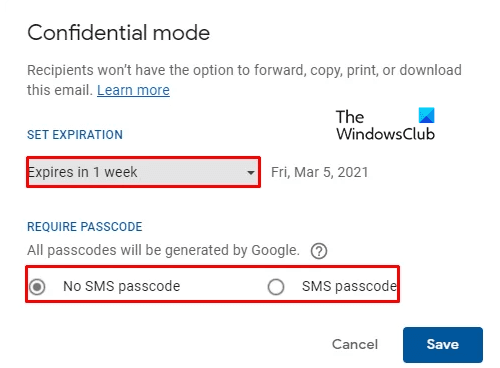
Ένα νέο παράθυρο θα εμφανιστεί στην οθόνη με πολλές επιλογές. ορίστε την απαίτηση Ημερομηνίας Λήξης(Expiration Date) και Κωδικού(Passcode) . Οι χρήστες μπορούν να επιλέξουν την ώρα λήξης από το αναπτυσσόμενο(Drop-down) μενού που προσφέρει 5 επιλογές όπως:
- 1 μέρα,
- 1 εβδομάδα,
- 1 μήνα,
- 3 μήνες &
- 5 χρόνια.
Μετά την επιλογή, κάντε κλικ στο κουμπί Αποθήκευση (Save ) .
Το παράθυρο σύνθετης αλληλογραφίας θα εμφανίσει την ημερομηνία λήξης της αλληλογραφίας όπως καθορίζεται από τον χρήστη. Εάν θέλετε να αλλάξετε την ημερομηνία, απλώς κάντε κλικ στην επιλογή Επεξεργασία(Edit) .
Το Gmail(Gmail) προσφέρει μια άλλη δυνατότητα κατάργησης της πρόσβασης στο email πριν από την ημερομηνία λήξης. Εάν ο χρήστης επιθυμεί να το κάνει, κάντε κλικ στην επιλογή Απεσταλμένη (Sent ) αλληλογραφία και αναζητήστε το Εμπιστευτικό email(Confidential email) στο οποίο θέλετε να περιορίσετε την πρόσβαση. Ανοίξτε το email και επιλέξτε Κατάργηση πρόσβασης (Remove access). Τώρα οι παραλήπτες δεν μπορούν πλέον να έχουν πρόσβαση σε αυτό το email.
Ομοίως, μπορείτε επίσης να προσθέσετε μια Ημερομηνία λήξης στα μηνύματα ηλεκτρονικού ταχυδρομείου στο Outlook(Expiration Date to Emails in Outlook) .
Related posts
Πώς να προσθέσετε έναν πίνακα σε μηνύματα ηλεκτρονικού ταχυδρομείου Gmail και Outlook
Πώς να ενεργοποιήσετε και να χρησιμοποιήσετε τη λειτουργία Nudge στο Gmail
Πώς να αποθηκεύσετε τα email του Gmail ως αρχείο EML στην επιφάνεια εργασίας
Πώς να αφαιρέσετε τις κορυφαίες επιλογές από το Gmail Desktop
Πώς να επισυνάψετε και να στείλετε email ως συνημμένα στο Gmail
Πώς να δημιουργήσετε αντίγραφα ασφαλείας του Gmail στον σκληρό δίσκο στα Windows 11/10
Πώς να δημιουργήσετε έναν νέο φάκελο ή ετικέτα στο Gmail
Πώς να διαγράψετε τον λογαριασμό Google Plus χωρίς να διαγράψετε το Gmail
Πώς να μετατρέψετε το Gmail σε εργαλείο συνεργασίας
Τρόπος προσθήκης και χρήσης λογαριασμού Gmail στο Outlook.com
Τι είναι το αρχείο Gmail και πώς να το χρησιμοποιήσετε;
Καταπληκτικά κόλπα διεύθυνσης Gmail για να αξιοποιήσετε περισσότερο το αναγνωριστικό email σας
Πώς να διορθώσετε το Gmail δεν θα φορτωθεί σε Chrome ή Firefox
Το Boomerang For Gmail σάς επιτρέπει να προγραμματίζετε την αποστολή και τη λήψη email
Πώς να συνδεθείτε στο Gmail χωρίς να συνδεθείτε στο Chrome
Πώς να αφαιρέσετε το Google Meet από την πλαϊνή γραμμή του Gmail
Το Email Insights για Windows σάς επιτρέπει να αναζητάτε γρήγορα το Outlook email και Gmail
Πώς να χρησιμοποιήσετε το δεξί κλικ στο μενού Ενέργειες του Gmail στον Ιστό
Πάρα πολλά μηνύματα για λήψη μηνύματος σφάλματος στο Gmail
Πώς να εισαγάγετε επαφές Gmail ή Google στο Outlook
